Visio è un potente strumento per la creazione di diagrammi e grafici. In questo tutorial imparerai come utilizzare le funzioni di correzione ortografica e di lingua in Visio. Queste funzioni non sono solo utili per la qualità dei tuoi documenti, ma facilitano anche la comunicazione in diverse lingue. Impara passo dopo passo come utilizzare efficacemente le funzioni.
Principali conclusioni
- La correzione ortografica in Visio ti aiuta a individuare e correggere rapidamente gli errori nei tuoi testi.
- Il Thesaurus ti consente di trovare termini alternativi e migliorare stilisticamente il tuo testo.
- Visio supporta la traduzione dei testi in diverse lingue, il che è particolarmente utile quando si lavora con team internazionali.
- Puoi personalizzare le impostazioni linguistiche per assicurarti che tutte le funzionalità vengano visualizzate nella lingua corretta.
Istruzioni passo dopo passo
Per utilizzare le funzioni di correzione ortografica e di lingua in Visio, segui questi passaggi:
Comincia passando alla scheda "Revisione". Qui troverai tutti gli strumenti necessari per controllare e migliorare il tuo testo. Clicca anche sull'opzione per adattare automaticamente l'area di lavoro se stai utilizzando un foglio di lavoro.
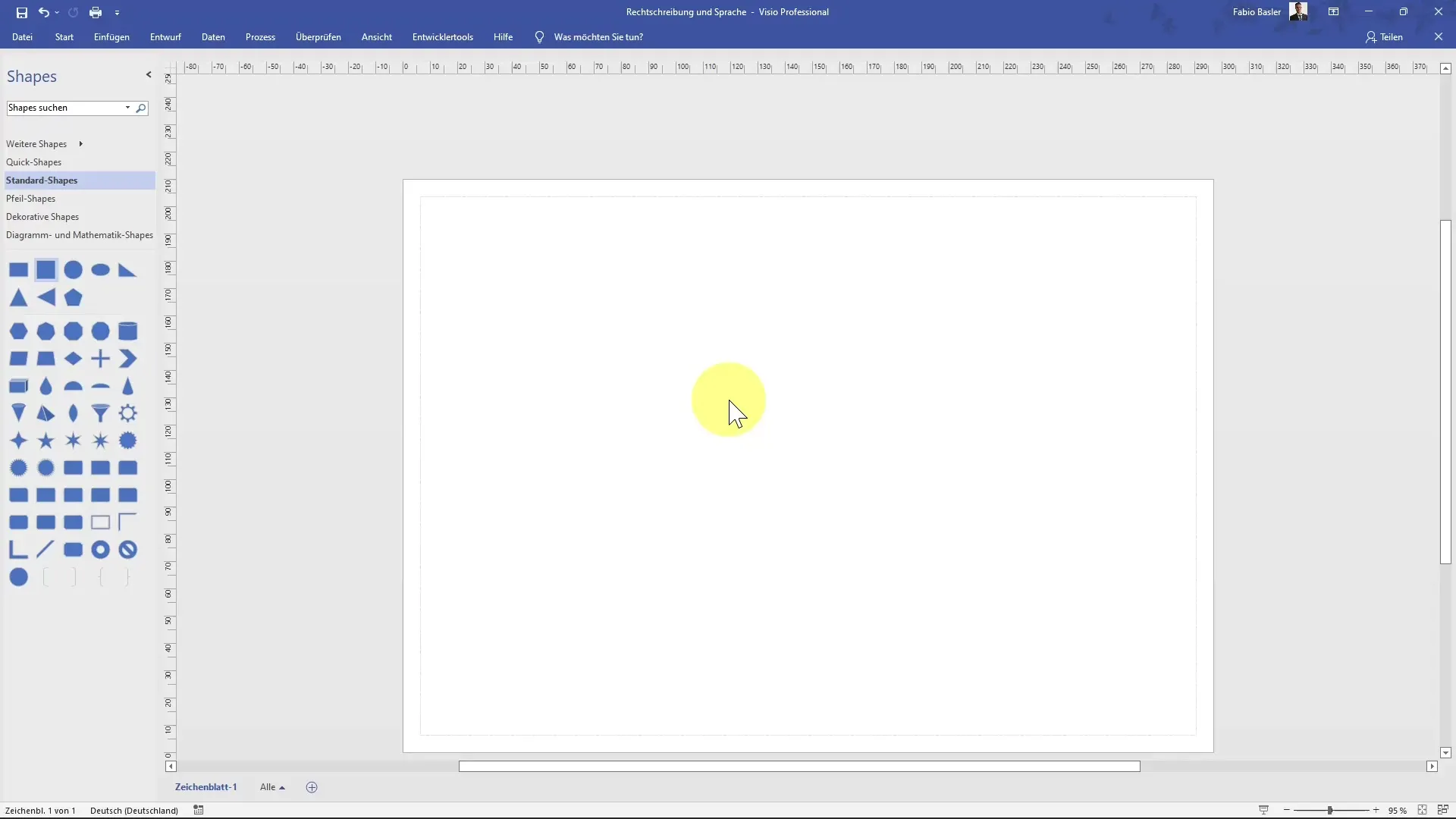
Metti un quadrato nel tuo disegno. Un modo semplice per farlo è adattare la visualizzazione in modo da poter lavorare ottimamente nell'area di lavoro. Per formattare il testo, puoi inserire il testo "Ciao" nel quadrato.
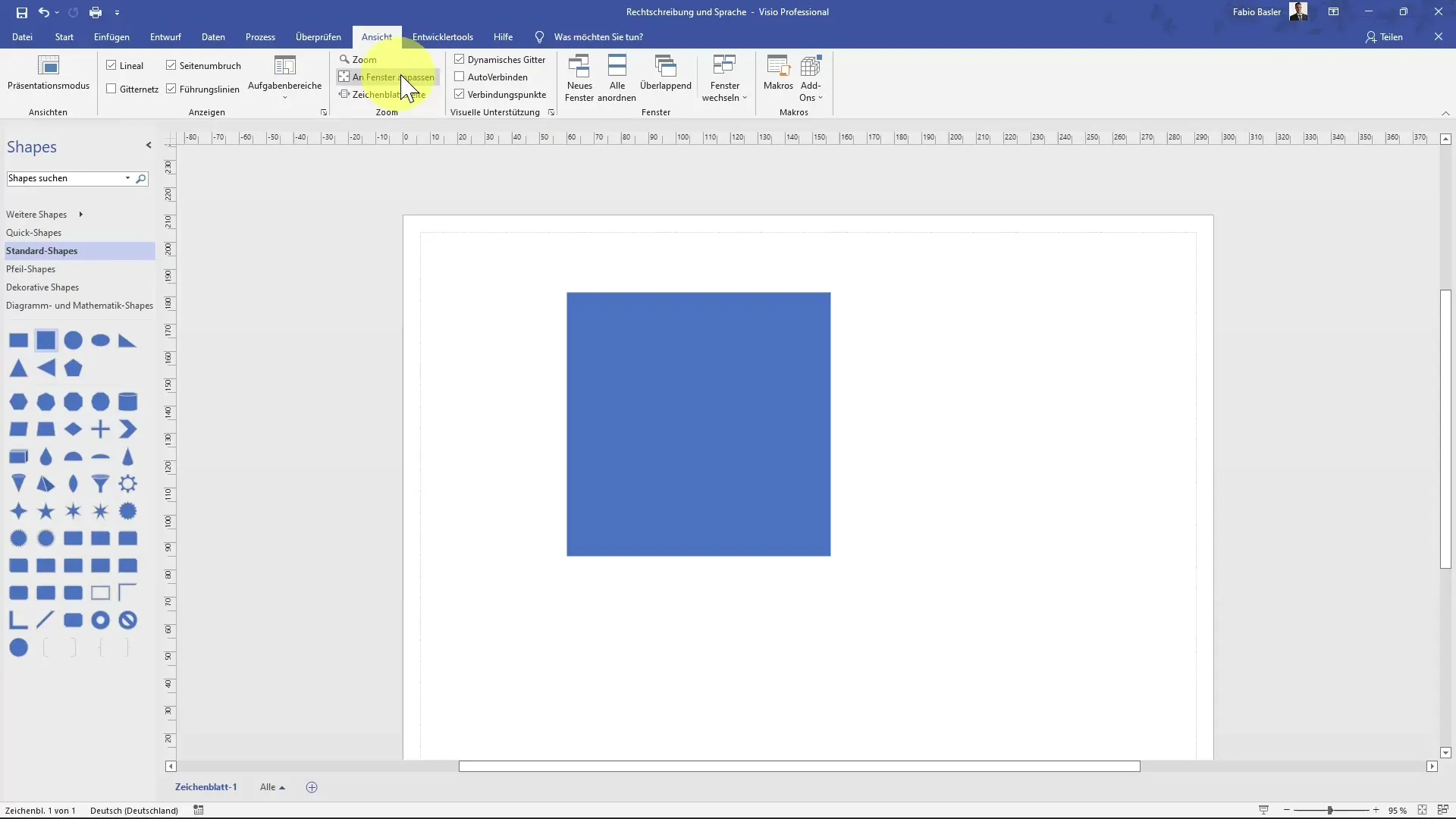
Se sei soddisfatto del testo, selezionalo completamente utilizzando la combinazione di tasti "Ctrl + A". Quindi puoi aumentare le dimensioni del font per migliorare l'aspetto visivo.
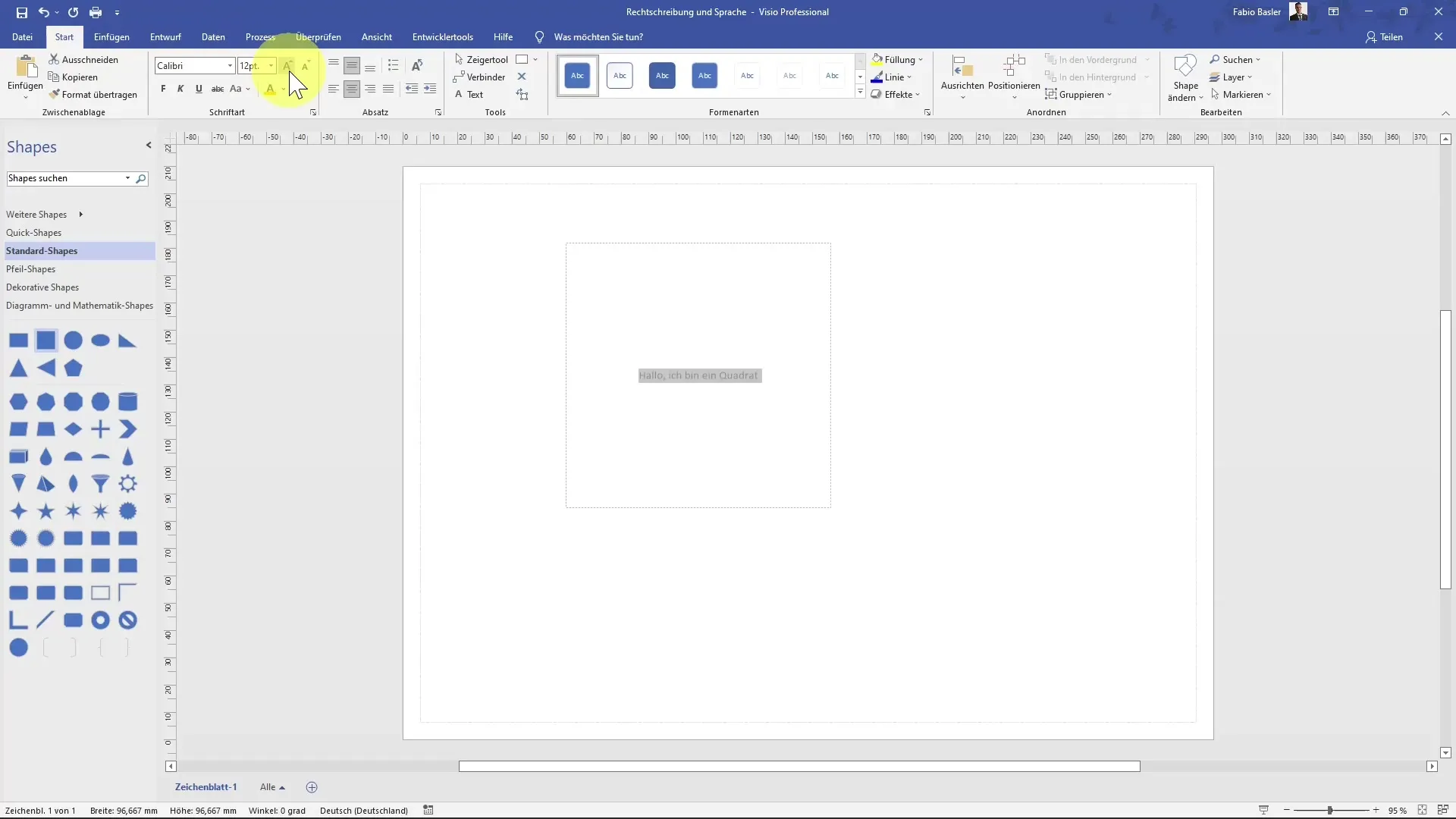
Nel passo successivo, concentrati sulla correzione ortografica. Se hai fatto un errore di ortografia, ad esempio scrivendo "Ciao" con tre L, puoi semplicemente fare clic sul pulsante per la correzione ortografica. Il programma cercherà automaticamente errori e ti suggerirà correzioni.
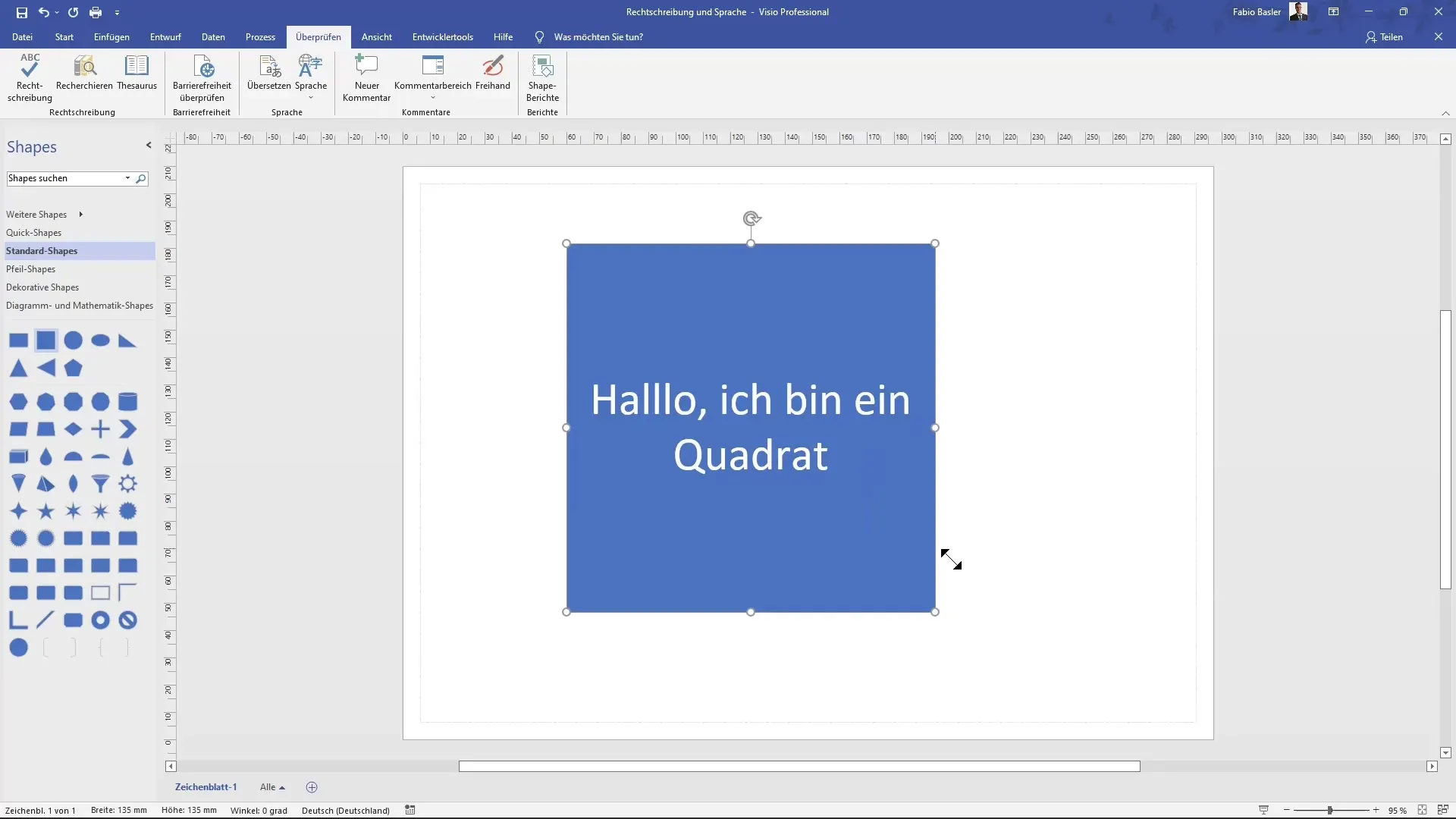
Le correzioni suggerite verranno visualizzate in una finestra di dialogo. Nota come Visio riconosce "Ciao" con i tre L. Qui puoi selezionare la corretta grafia e fare clic su "Modifica" per correggere l'errore. Se necessario, puoi anche scegliere le opzioni "Ignora" o "Ignora tutto" se non desideri una modifica specifica.
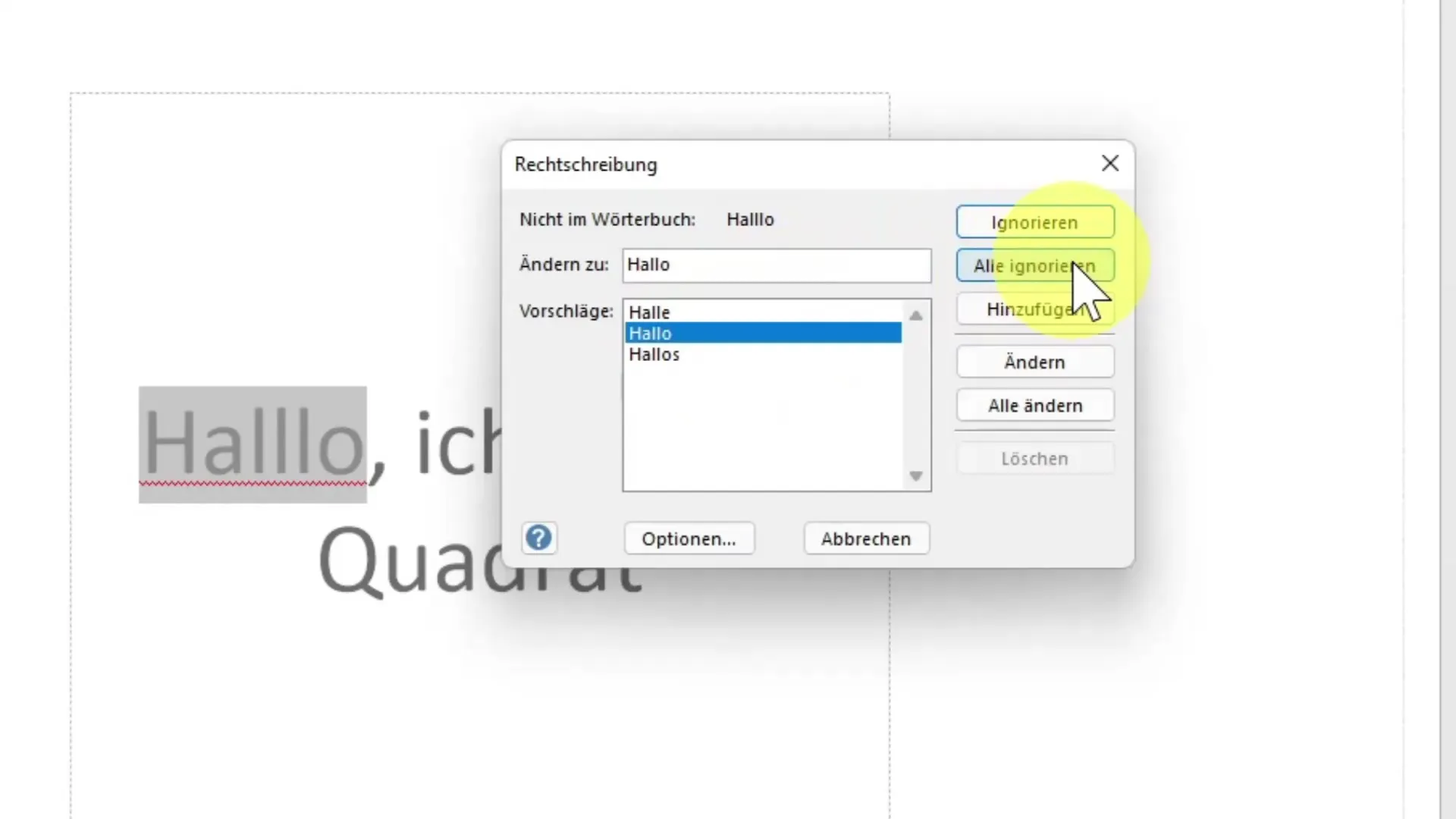
Se desideri ulteriori miglioramenti stilistici, puoi utilizzare il Thesaurus. Seleziona la parola "Ciao" e scegli il Thesaurus per ottenere suggerimenti alternativi, come ad esempio "Buongiorno". Fai clic destro sul tuo preferito per inserirlo immediatamente.

Inoltre, hai la possibilità di tradurre l'intero testo. Seleziona il testo da tradurre e clicca su "Traduci". Puoi scegliere tra diverse lingue come l'inglese, il francese, l'italiano o lo spagnolo.
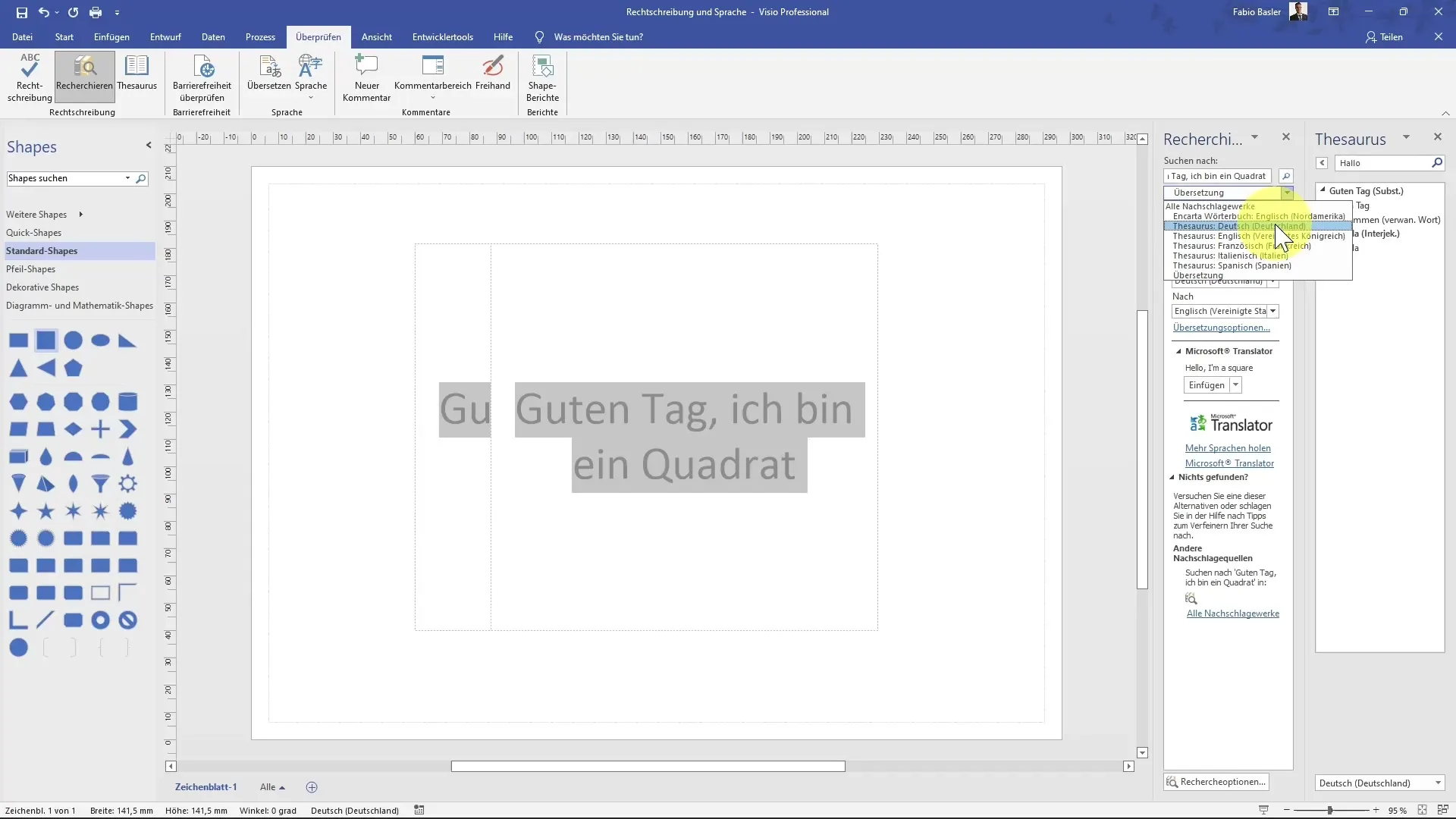
Nota che puoi utilizzare il traduttore di Microsoft per tradurre, ad esempio, "Ciao, sono un quadrato" in inglese. Clicca su "Inserisci" per incorporare la traduzione direttamente nel tuo documento.
Tornando alle impostazioni di lingua, puoi verificare la lingua corrente del documento. Se hai bisogno di un maggiore controllo sulle impostazioni di lingua, puoi aprire le opzioni di file e personalizzare l'impostazione della lingua di Office.
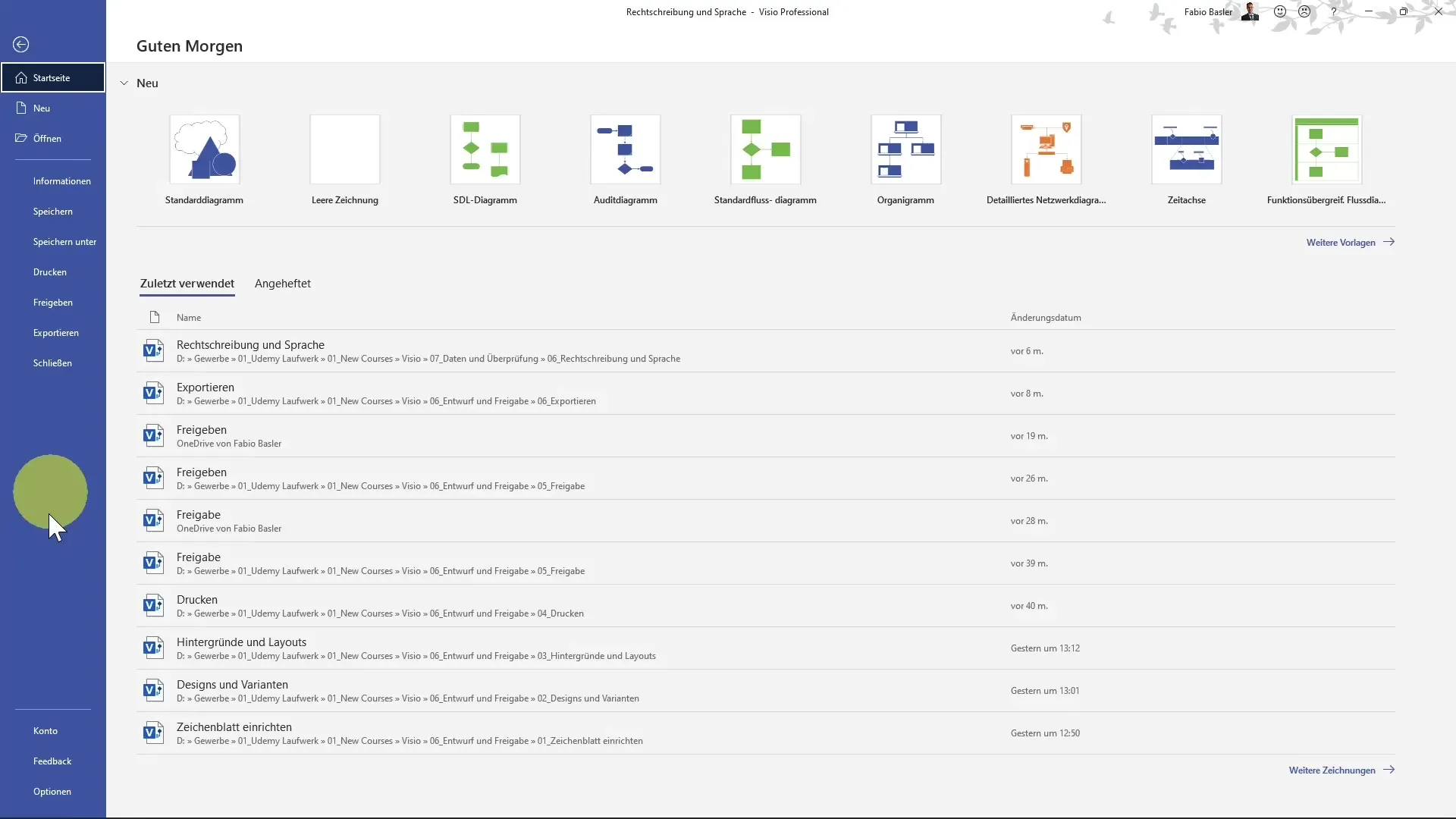
Assicurati che Visio sia impostato sulla lingua desiderata per il tuo documento. Qui puoi scegliere se preferisci il tedesco, l'inglese o un'altra lingua.
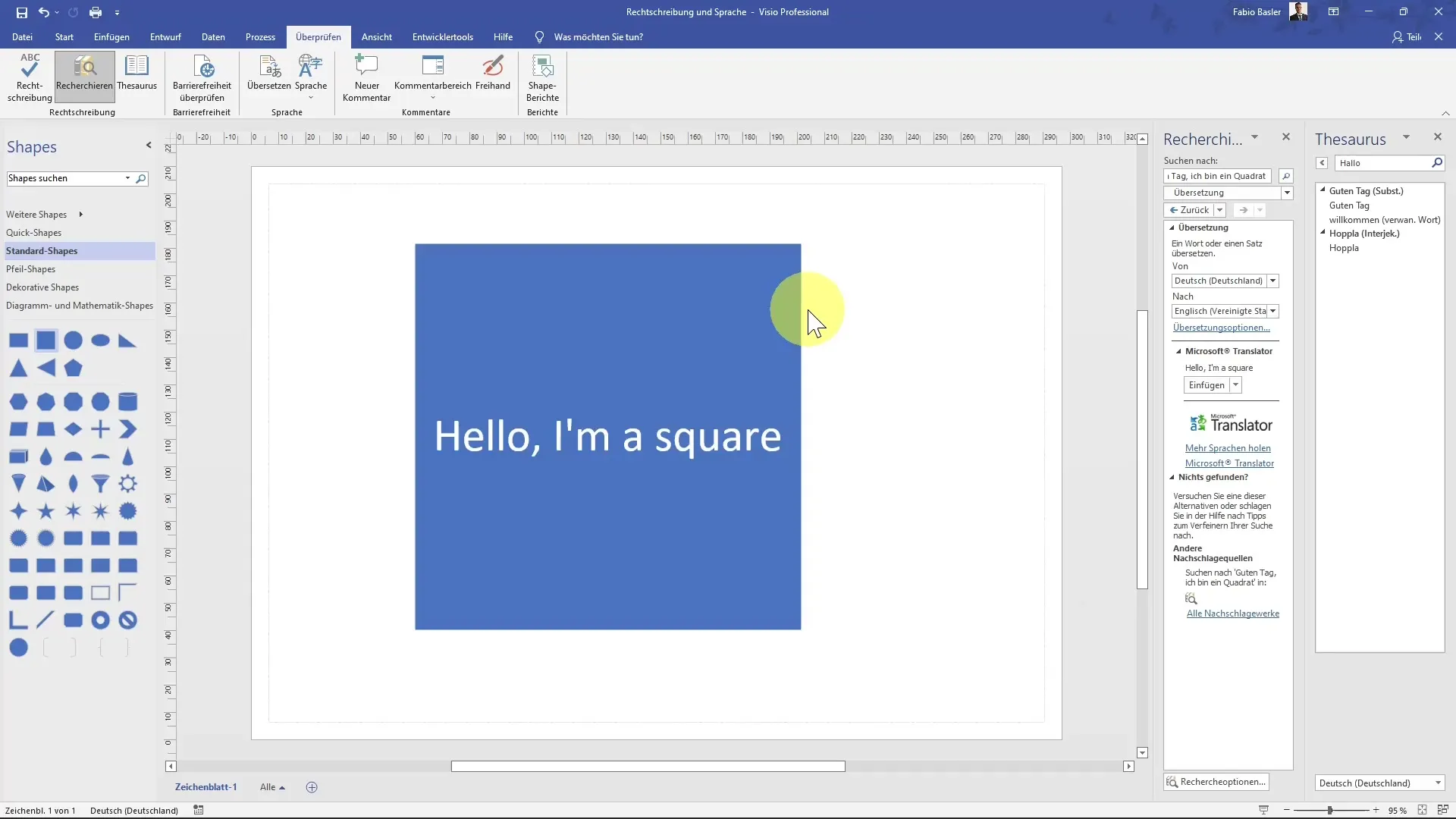
Riepilogo
In questa guida hai imparato come utilizzare le funzioni di ortografia e lingua in Visio. Hai imparato a controllare gli errori di testo, a trovare formulazioni alternative e a tradurre i testi in diverse lingue. Applicando correttamente queste funzioni, il tuo lavoro in Visio non solo sarà privo di errori, ma anche professionale.
Domande frequenti
Come attivare il controllo ortografico in Visio?Puoi attivare il controllo ortografico facendo clic sulla scheda "Revisione" e selezionando il pulsante "Ortografia".
Cosa posso fare se l'ortografia non viene riconosciuta correttamente?Puoi ignorare le proposte del controllo ortografico o apportare manualmente le correzioni.
Come funziona la funzione tesauro in Visio?Il tesauro ti offre termini alternativi che puoi selezionare facilmente facendo clic destro e scegliendo "Incolla".
Posso utilizzare più lingue in Visio?Sì, puoi passare tra diverse lingue come tedesco, inglese, francese, italiano e spagnolo in Visio modificando le impostazioni della lingua.
Dove posso trovare le impostazioni della lingua in Visio?Le impostazioni della lingua si trovano in "File", quindi "Opzioni", dove puoi personalizzare la lingua di Office.


